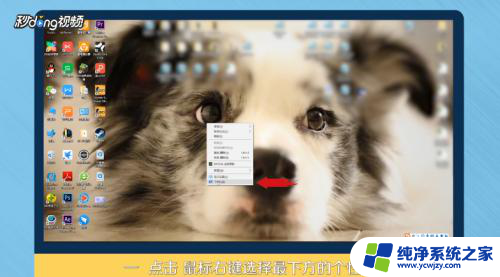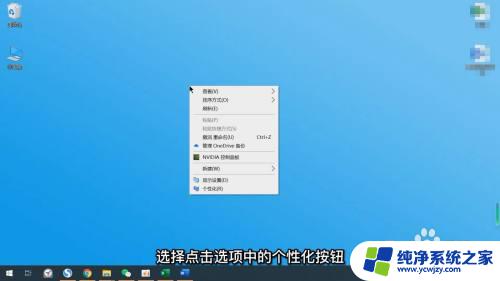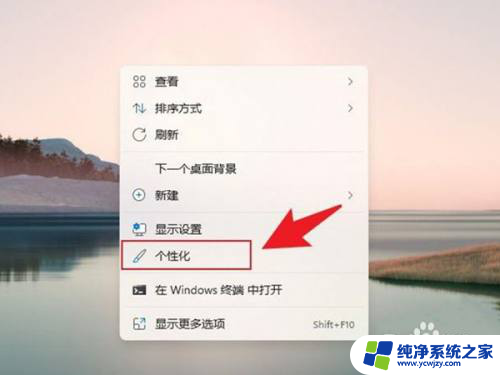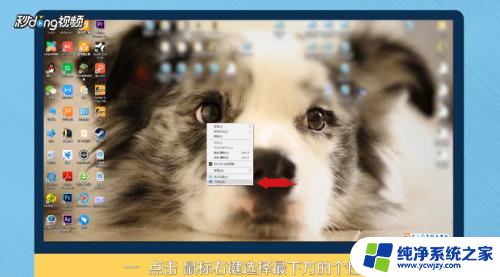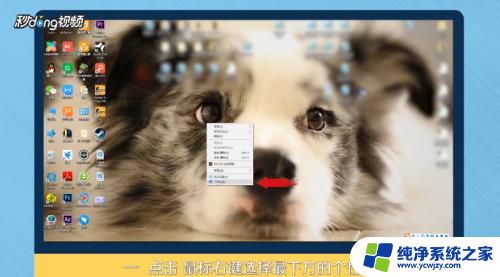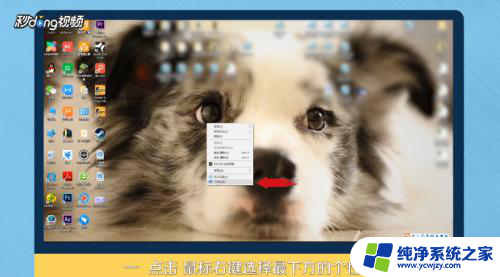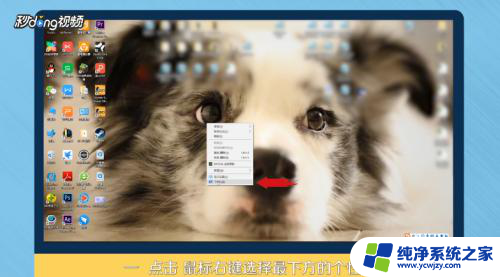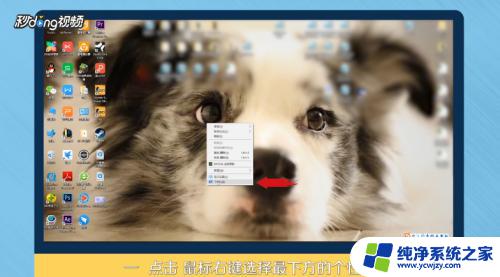如何换壁纸? 电脑桌面壁纸更换方法
更新时间:2023-11-04 09:05:51作者:xiaoliu
如何换壁纸,电脑桌面壁纸的更换是一个简单而又个性化的操作,让我们可以根据自己的喜好和心情来调整电脑的外观,换壁纸可以为我们带来新鲜感和愉悦心情,同时也能提升我们的工作效率和生活品质。如何换壁纸呢?下面我将为大家介绍几种简便的方法,帮助大家轻松实现电脑桌面壁纸的更换。无论是喜欢风景、动漫、明星还是抽象艺术的人,都可以通过这些方法找到心仪的壁纸,让电脑桌面焕然一新。快来跟着我一起探索吧!
步骤如下:
1方法一:点击鼠标右键,选择最下方的“个性化”。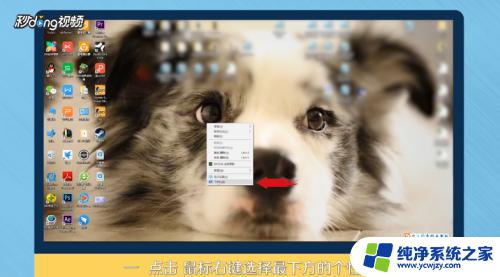 2选择背景中的“浏览”。
2选择背景中的“浏览”。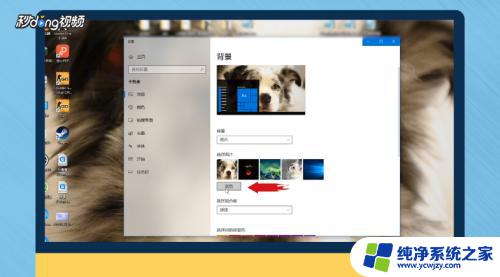 3点击进入后,找到自己下载壁纸的存储位置。
3点击进入后,找到自己下载壁纸的存储位置。 4点击“选择图片”。
4点击“选择图片”。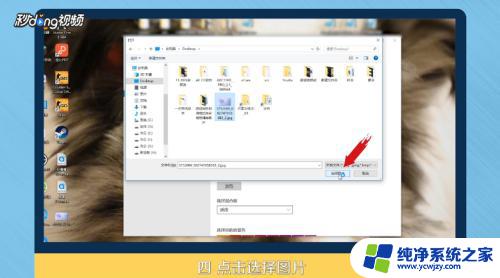 5方法二:选择桌面上的图片,双击打开。
5方法二:选择桌面上的图片,双击打开。 6在图片上,点击鼠标右键。
6在图片上,点击鼠标右键。 7选择“设置为桌面背景”。
7选择“设置为桌面背景”。 8总结一如下。
8总结一如下。 9总结二如下。
9总结二如下。
以上便是更换壁纸的所有步骤,如果您遇到了相同的问题,可以参考本文提供的步骤进行修复,我们希望这些信息能够对您有所帮助。